Desbloquear o Mac com o Apple Watch
O Mac deteta o Apple Watch quando estiver por perto e inicia sessão automaticamente. Também pode utilizar o Apple Watch para aprovar outros pedidos de utilização da sua palavra-passe de administrador.
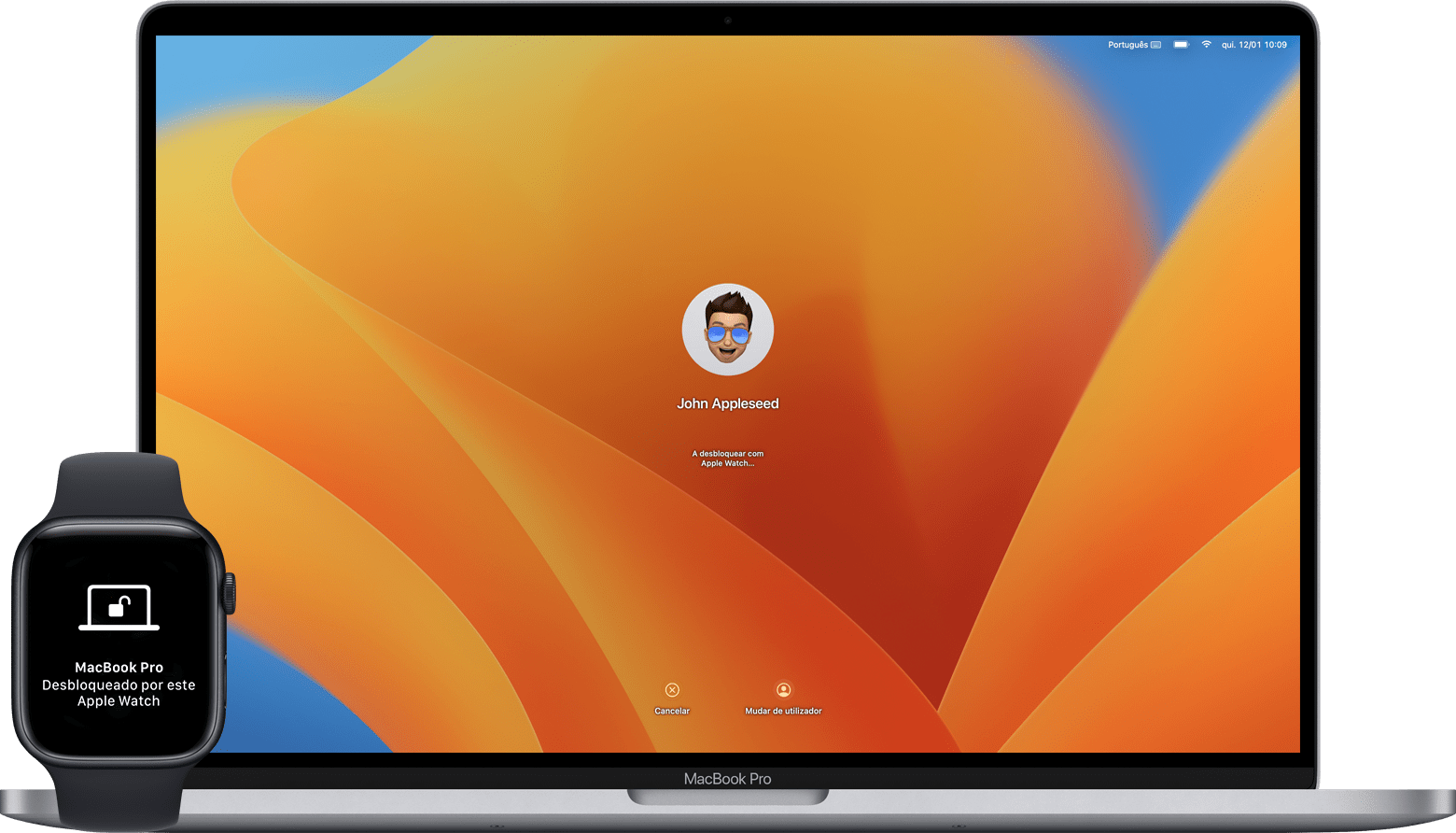
O Desbloqueio automático funciona quando utiliza o Apple Watch desbloqueado e quando se encontra por perto do Mac. Se necessário, aproxime o Apple Watch.
Como iniciar sessão com o Apple Watch
Quando iniciar sessão pela primeira vez depois de ligar, reiniciar ou terminar sessão no Mac, terá de introduzir a sua palavra-passe manualmente. Depois disso, o Apple Watch inicia sessão por si. Basta reativar o Mac quando estiver a utilizar o Apple Watch para ficar com sessão iniciada automaticamente, sem precisar de escrever uma palavra-passe.
Como aprovar pedidos de utilização da palavra-passe com o Apple Watch
Também pode utilizar o Apple Watch para aprovar outros pedidos de utilização da sua palavra-passe de administrador. Funciona sempre que precise de escrever a sua palavra-passe do Mac, como ao visualizar palavras-passe nas definições do Safari, desbloquear uma nota bloqueada ou aprovar a instalação de uma app.
Quando o Mac solicitar a aprovação com o Apple Watch ou introdução da palavra-passe, basta clicar duas vezes no botão lateral do Apple Watch. A palavra-passe é introduzida automaticamente sem precisar de a escrever.

Como configurar o Desbloqueio automático
Certifique-se de que os dispositivos cumprem os requisitos de sistema do Desbloqueio automático e são configurados da seguinte forma:
O Mac e o Apple Watch têm o Wi-Fi e o Bluetooth ativados.
O Mac e o Apple Watch têm sessão iniciada com o mesmo ID Apple com autenticação de dois fatores.
O Apple Watch está a utilizar um código.
Se o Mac estiver a utilizar o macOS Ventura ou posterior:
Selecione o menu Apple > Definições do sistema.
Na barra lateral, clique em Touch ID e palavra-passe (ou "Palavra‑passe de início de sessão", consoante o modelo do Mac).
Na secção do Apple Watch à direita, ative a definição do Apple Watch.
Se o Mac estiver a utilizar uma versão anterior do macOS:
Selecione o menu Apple > Preferências do sistema.
Clique em Segurança e privacidade.
Selecione ”Usar o Apple Watch para desbloquear aplicações e o Mac” ou ”Permitir desbloquear o Mac com o Apple Watch”.
Se precisar de ajuda
Se não estiver a conseguir ativar o Desbloqueio automático, abra as Definições do sistema (ou Preferências do sistema) e desative a definição do Apple Watch descrita na secção anterior. Em seguida, reinicie o seu Mac e volte a ativar a definição.
Se não funcionar, instale as atualizações mais recentes do macOS e as atualizações mais recentes do watchOS. Além disso, certifique-se de que o Mac não está utilizar a partilha de Internet ou a partilha de ecrã, que estão desativadas por predefinição.

